Page 1
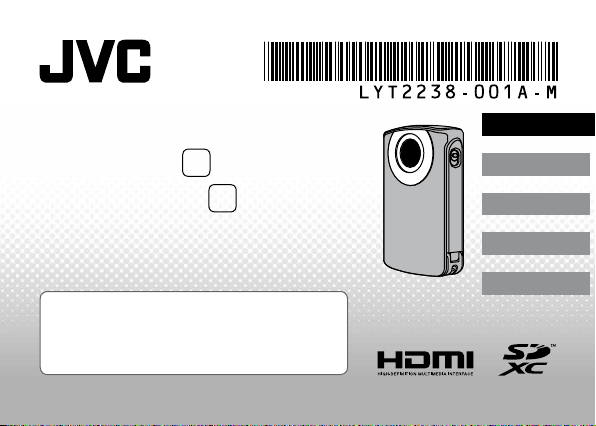
HD MEMORY CAMERA
®
ENGLISH
GC-FM2
GC-WP10
U
U
Waterproof with
Audio Recording
Basic User Guide
•
For more details on the operations, refer to the “Detailed
User Guide” in the built-in memory. (P.6)
• Using the Eye-Fi card, refer to the “Detailed User Guide”
in the built-in memory. (P.42)
FRANÇAIS
ESPAÑOL
PORTUGUÊS
中文繁體
Page 2
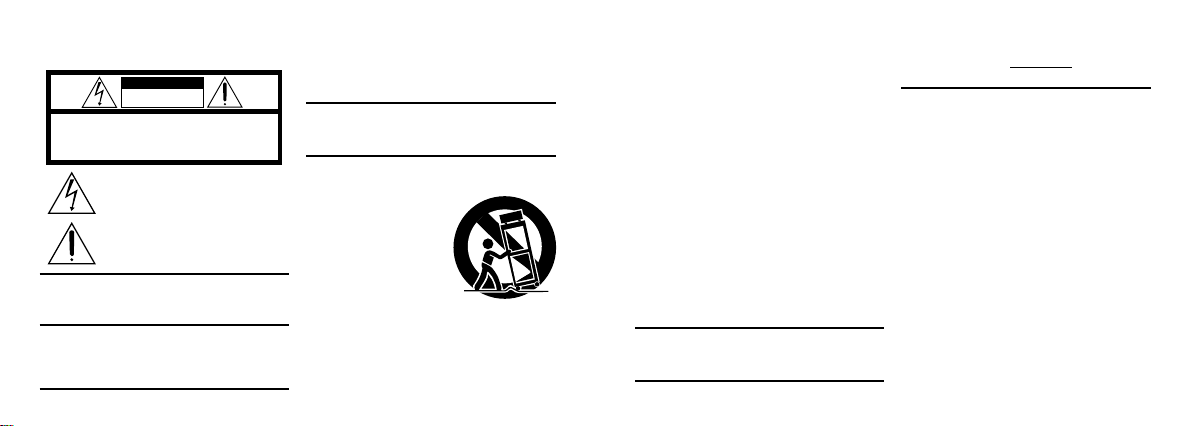
2
3
Safety Precautions
CAUTION
RISK OF ELECTRIC SHOCK
DO NOT OPEN
CAUTION: TO REDUCE THE RISK OF ELECTRIC SHOCK,
DO NOT REMOVE COVER (OR BACK).
NO USER-SERVICEABLE PARTS INSIDE.
REFER SERVICING TO QUALIFIED SERVICE PERSONNEL.
The lightning flash with arrowhead symbol, within an
equilateral t riangle, is intended to alert the user to the
presence of uninsulated "dangerous voltage" within the
product's enclosure tha t may be of su fficient magnitude
to constitute a risk of electric shock to persons.
The exclamation poi nt within an equilateral triangle is
intended to alert the user to the presence of important
operating and maintenance (servicing) instructions in
the literature accompanying the appliance.
WARNING: TO PREVENT FIRE OR SHOCK HAZARD,
DO NOT EXPOSE THIS UNIT TO RAIN OR MOISTURE.
(GC-FM2 only)
NOTES:
•
The rating plate and safety caution are on the bottom
of the unit.
•
The serial number plate is on the side of the unit.
CAUTION:
The mains plug shall remain readily operable.
•
Remove the mains plug immediately if the camcorder
functions abnormally.
WARNING:
The camcorder should not be exposed to excessive heat
such as direct sunshine, re or the like.
IMPORTANT SAFETY INSTRUCTIONS
1. Read these instructions.
2. Keep these instructions.
3. Heed all warnings.
4. Follow all instructions.
5. Do not use this apparatus
near water. (GC-FM2 only)
6. Clean only with dry cloth.
7. Do not block any ventilation
openings. Install in
accordance with the manufacturer’s instructions.
8.
Do not install near any heat sources such as radiators,
heat registers, stoves, or other apparatus (including
ampliers) that produce heat.
9. Protect the power cord from being walked on
or pinched particularly at plugs, convenience
receptacles, and the point where they exit from the
apparatus.
10. Only use attachments/accessories specied by the
manufacturer.
11. Use only with the car t, stand, tripod, bracket, or
table specied by the manufacturer, or sold with the
apparatus. When a cart is used, use caution when
moving the cart/apparatus combination to avoid
injury from tip-over.
12. Unplug this apparatus during lightning storms or
when unused for long periods of time.
13. Refer all ser vicing to qualied service personnel.
Servicing is required when the apparatus has been
damaged in any way, such as power-supply cord or
plug is damaged, liquid has been spilled or objects
have fallen into the apparatus, the apparatus has
been exposed to rain or moisture, does not operate
normally, or has been dropped.
If you use this unit as a music player, excessive sound
pressure from earphones and headphones can cause
hearing loss.
If a malfunction occurs, stop using the camcorder
immediately and contact www.jvc.com or by phone at
1-800-252-5722
Changes or modications not approved by JVC could
void the user’s authority to operate the equipment.
This equipment has been tested and found to comply
with the limits for a Class B digital device, pursuant
to Part 15 of the FCC Rules. These limits are designed
to provide reasonable protection against harmful
interference in a residential installation. This equipment
generates, uses, and can radiate radio frequency energy
and, if not installed and used in accordance with the
instructions, may cause harmful interference to radio
communications. However, there is no guarantee that
interference will not occur in a particular installation.
If this equipment does cause harmful interference to
radio or television reception, which can be determined
by turning the equipment o and on, the user is
encouraged to try to correct the interference by one or
more of the following measures: Reorient or relocate
the receiving antenna. Increase the separation between
the equipment and receiver. Connect the equipment
into an outlet on a circuit dierent from that to which
Page 3

4
5
the receiver is connected. Consult the dealer or an
experienced radio/TV technician for help.
Declaration of Conformity
Model Number : GC-FM2BU/AU/YU, GC-WP10AU
Trade Name : JVC
Responsible party : JVC AMERICAS CORP.
Address : 1700 Valley Road Wayne, N. J. 07470
Telephone Number : 973-317-5000
This device complies with Part 15 of FCC Rules.
Operation is subject to the following two conditions:
(1) This device may not cause harmful interference,
and (2) this device must accept any interference
received, including interference that may cause
undesired operation.
This Class B digital apparatus complies with Canadian
ICES-003.
Cet appareil numérique de la classe B est conforme à la
norme NMB-003 du Canada.
Rated Current Consumption: 1A
Cautions
— Read Before Use —
Notes on this equipment
•
The camcorder shall not be exposed to excessive
heat such as direct sunshine, re or the like.
The built-in battery may explode if it gets heated up.
•
The battery is not charged when purchased.
Charge the battery before using it for the rst
time.
•
Do not drop this unit or subject it to excessive
shock or vibration.
•
Before recording, be sure to conduct a trial
recording.
•
Store the recorded data periodically on computer.
JVC shall not be liable for any damage or loss of data.
•
Do not press against the surface of the screen
with force or subject it to strong impact.
Doing so may damage or break the screens.
•
When using the unit in a low temperature
environment (10°C (50°F) or below), the
operating time may be shortened, or it may not
function properly.
Waterproof Function (GC-WP10 only)
This camcorder is equipped with a waterproof function
corresponding to JIS (Japanese Industrial Standards) IPX8.
This camcorder can make recordings in marine water and
fresh water. The waterproof is tested in accordance with
JVC test standard and it does not assure damage-free
or trouble-free operation. (Waterproof function not
evaluated by UL.)
The waterproof cannot be guaranteed if the camcorder
is subject to impact. Consult with the dealer if the
camcorder is subject to impact.
•
Do not use this product in water deeper than 3 m
(10 ft) or for longer than 30 minutes.
•
Do not use in the following locations:
Place with higher water pressure than specied,
in hot springs or water of 40°C (104°F) or higher.
•
Supplied accessories are not waterproof.
g
Malfunction due to water immersion and other
damages caused by misuse by the customer is not
covered by warranty.
Before use, be sure to read the “Detailed User Guide”
in the built-in memory with the camcorder.
— Maintenance After Use —
•
After use in water or when dusted with sandy
dust, rinse the camcorder as soon as possible
with still fresh water in basin. (GC-WP10 only)
•
You cannot replace the built-in battery yourself.
Consult your JVC dealer to replace it.
If this symbol is shown, it is only valid
in the European Union.
Page 4

6
7
Accessories
Dedicated AV Cable
•
USB Cable
•
(GC-WP10 only)
Type A – Type B Mini
Hand Strap
•
(GC-WP10 only)
USB Extension Cable
•
(GC-FM2 only)
Viewing the "Detailed User Guide” in the built-in memory
Preparation:
• Charge the camcorder. (P.10)
• Turn on the computer.
• Press the button for about
1 second to turn on the camcorder.
• Connect the camcorder to a
computer.
GC-WP10
Computer
g
Windows PC
! [Auto Play] screen appears.
# Double-click [Open folder to view les].
$ Double-click [Start.pdf].
You can see the “Detailed User Guide” from “The
Users Manual for Camera” displayed in the lower
right portion of the screen of the supplied software
(LoiLoScope EX).
g
Mac Computer
! Double-click [PICSIO_APP] on the desktop.
# Double-click [Start.pdf].
Core Filter
•
USB cable
USB connector on GC-FM2 (P.8)
If you read the manual repeatedly, we recommend
that you copy [Guidebook] folder and [Start.pdf] to
your computer.
Page 5
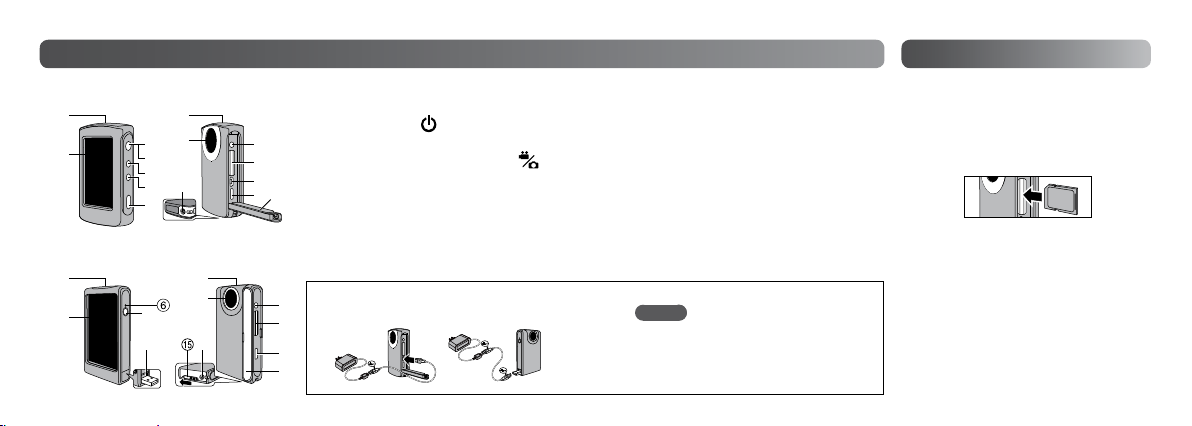
8
9
Names of Components Inserting an SD Card
#
$
(
)
!
+
,
*
.
/
0
2
-
%
&
#
+
$
!
*
/
0
2
-
,
.
g
GC-WP10
g
GC-FM2
LCD Monitor (Touchscreen)
!
Speaker
#
Power Button [
$
SCREEN LOCK Button*
%
Video/Still image Select Button [ ]
&
POWER/CHARGE Lamp
(
Recording Button*
)
Tripod Mounting Socket
*
Lens
+
To connect the optional AC Adapter
(AC-V10LU) to the camcorder
]
*
* GC-WP10 only
Microphone
,
GC-WP10: Stereo/GC-FM2: Monaural
AV Connector
-
GC-WP10: also serves as
Headphones Connector
SD Card Slot
.
USB Connector
/
HDMI Mini Connector
0
USB Connector Lever**
1
Press-and-hold the lever and slide
Cover
2
NOTE
** GC-FM2 only
• You can record or play back video/still
image/audio le while the AC Adapter
is connected to the camcorder.
Operations are conrmed on the
following cards (class 4 or higher)
with capacity 2 GB to 64 GB.
Panasonic, TOSHIBA, SanDisk, ATP,
Eye-Fi.
• To protect data, do not touch the
terminals of the SD card.
• Be sure to insert the SD card with the
power turned o.
• If you play back video/still image/audio
on an SDXC card using a computer,
check the “Detailed User Guide” (P.13) in
the built-in memory before inserting the
SDXC card into the computer.
Page 6
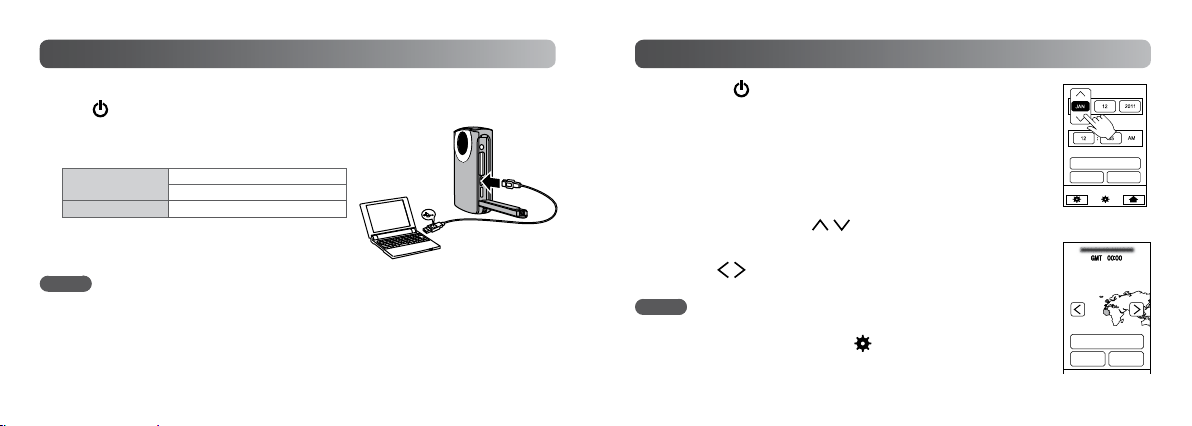
10
11
Charging the battery
SAVE
LONDON
CASABLANCA
LISBON
RETURN QUIT
RETURN QUIT
SET
CLOCK SETTING
Turn o the camcorder by pressing
1
the
button for about 1 second.
• The power lamp goes out.
Connect the camcorder to a computer.
2
Charge Lamp
Charging Time
Blinks: Charging
Goes out: Charging nished
Approx. 3 h
• When the charging is nished, disconnect the
camcorder from the computer.
NOTE
• Charging is not possible while the camcorder is turned on.
• Make sure that the computer is turned on during charging.
• You can charge the battery pack using the optional AC Adapter. Refer to the “Detailed
User Guide” (P.15) in the built-in memory. (Optional accessory: AC-V10LU/JVC)
• You cannot record or play back video/still image/audio le while the camcorder is
connected to a computer.
Computer
USB cable
USB connector on GC-FM2 (P.8)
GC-WP10
Setting the Date and Time
Press the button for about 1 second to turn on
1
the camcorder.
Touch [YES] when the [SET DATE/TIME!] screen
2
appears.
Set the date and time, then touch [SET].
3
• Touch and select the month, day, year, hour and
minute, then touch
Set the region where you live and touch [SAVE].
4
to make adjustments.
• Touch to make adjustments.
NOTE
• When a [SET DATE/TIME!] message does not appear on the screen, or
you want to adjust the clock, touch
[CLOCK ADJUST]. (Refer to the “Detailed User Guide” (P.18) in the
built-in memory.)
on the Top Menu, then touch
Page 7
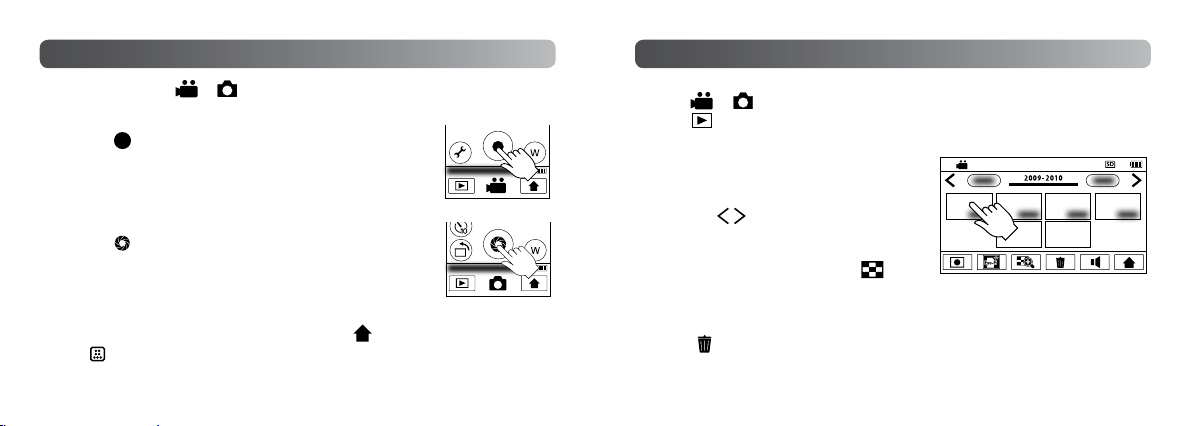
12
13
Recording Video/Still Image
Preparation: Touch or on the Top Menu to select mode.
g
Video Recording
Touch to start recording.
1
• Touch again to stop recording.
• GC-WP10 only: You can make recording also with a press of
the Recording button.
g
Still Image Recording
Touch to shoot still image.
1
•
You can shoot continuously by touching and holding the
button.
• GC-WP10 only: You can shoot still image also with a press of
the Recording button.
• To select the Video or Still image mode again, touch to return to the Top Menu.
• Touch on the Top Menu to change the video quality.
• To save electricity, the power is turned o automatically when it is not operated for
5 minutes.
Playback Video/Still Image
Preparation:
• Touch or to select mode on the Top Menu.
• Touch to select the playback mode.
Touch the video or still image to
1
play back from the index screen,
then start play.
• Touch or touch and drag
thumbnails left and right to go to
the next/previous page.
• Touch the screen and then to
stop the playback.
g
To Delete Video/Still Image
Touch at the index screen of video/still image.
!
Touch and select the file to delete, then touch [SET].
#
Page 8
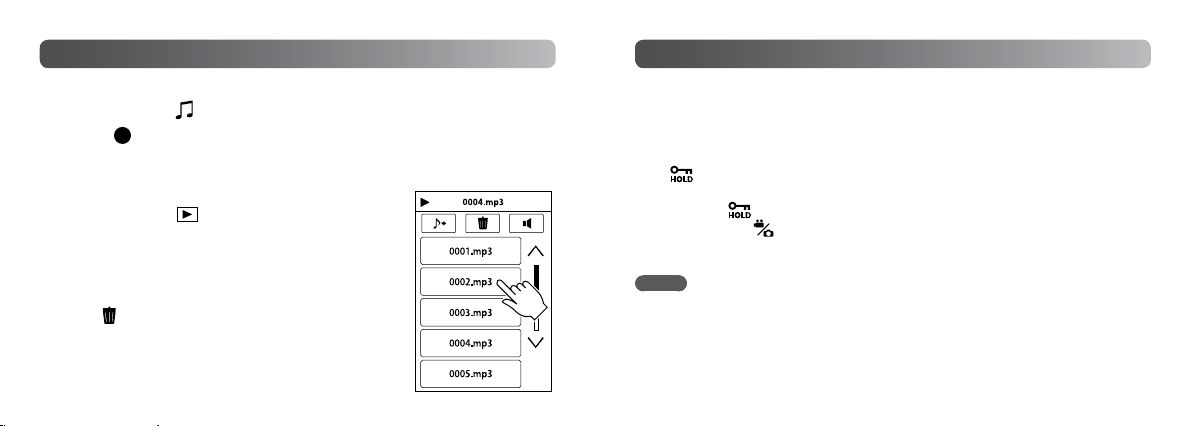
14
15
Audio Recording/Playback (GC-WP10 only)
g
Audio Recording
Preparation: Touch on the Top Menu to select the recording mode.
Touch to start recording.
1
• Touch again to stop audio recording.
g
Audio Playback
Preparation: Touch to select the playback mode.
Touch the desired audio le to begin
1
playback.
g
Delete Audio Files
Touch at the index screen of audio files.
!
Touch and select the file to delete, then touch [SET].
#
Using the Camcorder in Water (GC-WP10 only)
Preparation: Select video recording or still image recording mode.
Temporarily disable the touchscreen so that it will not malfunction with the
water pressure.
Press the SCREEN LOCK button for more than 1 second.
1
• appears on the screen.
• Press the SCREEN LOCK button again, for more than 1 second, to
turn o
•
Pressing the button will toggle the operation between Video Recording
and Still Image Recording.
NOTE
• Also refer to the “Detailed User Guide“ (P.25) in the built-in memory.
• Before using in water, close the terminal cover rmly.
• Do not use this camera in water deeper than 3 meters(10ft) or in water for longer than
30 minutes.
• After use, rinse the camcorder with fresh water, wipe the water away and dry in a well-
ventilated place out of direct sunlight.
and activate the touchscreen.
Page 9
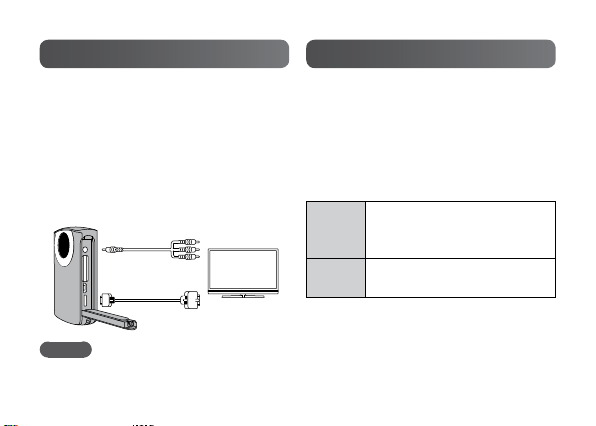
Viewing Files on TV
Connect the camcorder to a
1
T V.
Switch to the TV’s external
2
input connector.
Start the playback of video/
3
still image. (P.13)
AV cable (provided)
HDMI cable (optional)
NOTE
TV
• Also refer to instruction manual of the
TV.
16
Saving Files on a computer
Preparation:
• Charge the camcorder before
saving les.
• Turn on the camcorder.
Connect the camcorder to a
1
computer.
Windows PCDouble-click [PICSIO_SD]
in [My Computer] from the
Start menu.
Mac
Double-click [PICSIO_SD] on
computer
the desktop.
Copy video/still image/
2
audio les from the [DCIM]
folder of the camcorder.
Page 10
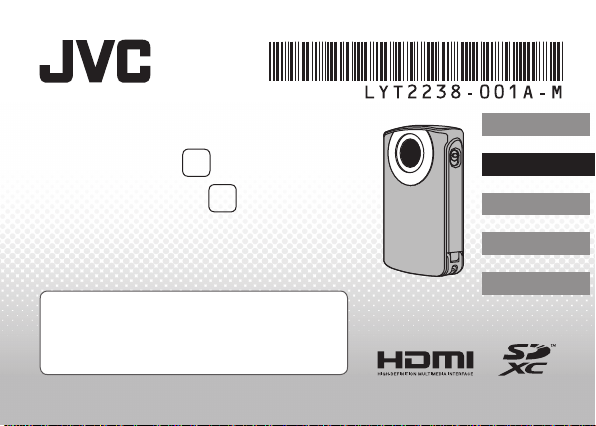
CAMESCOPE HD A MEMOIRE
®
ENGLISH
GC-FM2
GC-WP10
U
Étanche avec
enregistrement
U
audio
Guide de l’utilisateur
Pour plus de détails sur les opérations du caméscope, reportez-
•
vous au « Manuel d’utilisation » dans la mémoire intégrée. (p. 6)
En cas d’utilisation de la carte Eye-Fi, reportez-vous au
•
« Manuel d’utilisation » dans la mémoire intégrée. (p. 42)
FRANÇAIS
ESPAÑOL
PORTUGUÊS
中文繁體
Page 11
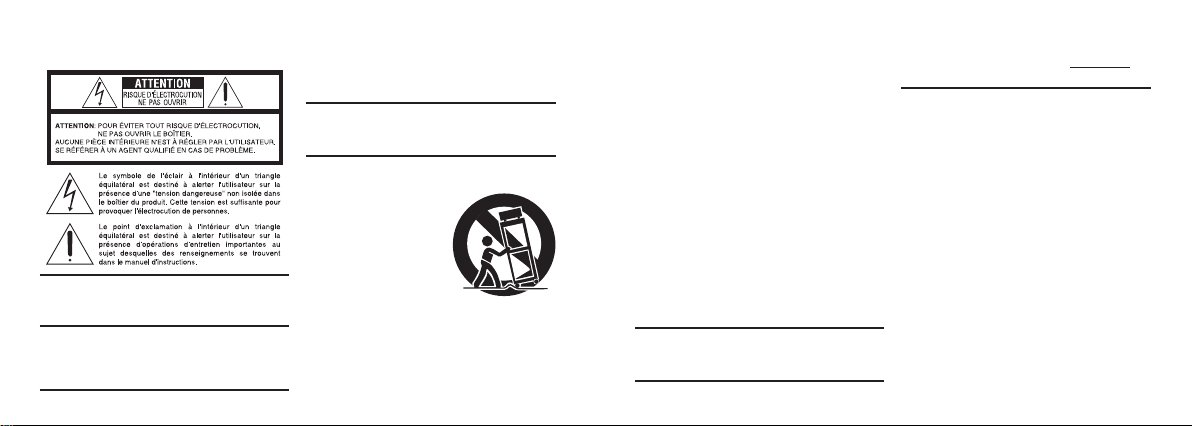
2
3
Précautions de sécurité
AVERTISSEMENT : POUR ÉVITER LES RISQUES D’INCENDIE
OU D’ÉLECTROCUTION, NE PAS EXPOSER L’APPAREIL À LA
PLUIE NI À L’HUMIDITÉ. (GC-FM2 uniquement)
REMARQUES :
La plaque signalétique et les précautions de sécurité
•
se trouvent sous l’appareil.
La plaque du numéro de série se trouve sur le côté de l’appareil.
•
PRÉCAUTION :
La che secteur doit rester facilement accessible.
Débranchez la che secteur immédiatement en cas
•
de dysfonctionnement.
AVERTISSEMENT :
Le caméscope ne devrait pas être exposé à une source de chaleur
excessive, tels que les rayons directs du soleil, un feu, etc.
CONSIGNES DE SÉCURITÉ IMPORTANTES
1. Lire ces instructions.
2. Conserver ces instructions.
3. Tenir compte de tous les
avertissements.
4.
Respecter toutes les instructions.
5. Ne pas utiliser cet appareil
à proximité de l’eau.
(GC-FM2 uniquement)
6.
Ne nettoyer qu’avec un chion sec.
7. Ne pas boucher les ouvertures de ventilation. Installer
selon les instructions du fabricant.
8. Ne pas installer à proximité de sources de chaleur telles
que des radiateurs, des accumulateurs de chaleur,
des poêles, ou d’autres appareils (comprenant les
amplicateurs) qui produisent de la chaleur.
9.
Protéger le cordon d’alimentation pour éviter qu’il ne soit
piétiné ou ne se coince, tout particulièrement au niveau de la
che, de la prise de courant et du point où il sort de l’appareil.
10. N’utiliser que des accessoires spéciés par le fabricant.
11. N’utiliser qu’avec le chariot, le stand, le trépied, le
support ou la table spécié par le fabricant, ou vendu
avec l’appareil. Lorsqu’un chariot est utilisé, faire
attention pour déplacer la combinaison chariot/appareil
pour éviter des blessures causées par un basculement.
12. Débrancher cet appareil pendant un orage ou quand
il n’est pas utilisé pendant une longue durée.
13.
Coner toutes les réparations à du personnel de service
qualié. Un dépannage est nécessaire lorsque l’appareil a été
endommagé d’une façon ou d’une autre, telle que lorsque le
cordon d’alimentation ou la che est endommagé, si du liquide
a été renversé ou si des objets sont tombés à l’intérieur de
l’appareil, si l’appareil a été exposé à la pluie ou à l’humidité, ne
fonctionne pas normalement ou a fait une chute.
Si vous utilisez cet appareil comme lecteur de musique,
une pression sonore excessive des écouteurs ou du
casque d’écoute peut causer une perte auditive.
En cas de dysfonctionnement, cessez immédiatement
d’utiliser le caméscope et visitez le site www.jvc.com ou
appelez 1-800-252-5722
Des changements ou modications non approuvés par JVC
peuvent annuler le droit de l’utilisateur de faire fonctionner
l’appareil. Cet appareil a été testé et il a été reconnu qu’il se
conforme aux limites concernant l’appareillage informatique
de classe B correspondant à la partie 15 des règles de la FCC. Ces
limites sont conçues pour garantir une protection raisonnable
contre des interférences nuisibles dans les installations
résidentielles. Cet appareil génère, utilise et peut émettre de
l’énergie de fréquences radio et, s’il n’est pas installé et utilisé
selon les instructions du fabricant, peut causer des interférences
nuisibles aux communications radio. Cependant, il ne peut pas
être garanti que des interférences ne se produiront pas dans
certaines installations particulières. Si cet appareil provoque
des interférences avec la réception radio ou de télévision, ce
qui peut être vérié en alimentant l’appareil et en coupant
son alimentation, nous conseillons à l’utilisateur d’essayer
d’éliminer ces interférences par l’un ou plusieurs des moyens
suivants : Réorienter ou déplacer l’antenne de réception.
Augmenter la séparation entre l’appareil et le récepteur.
Page 12
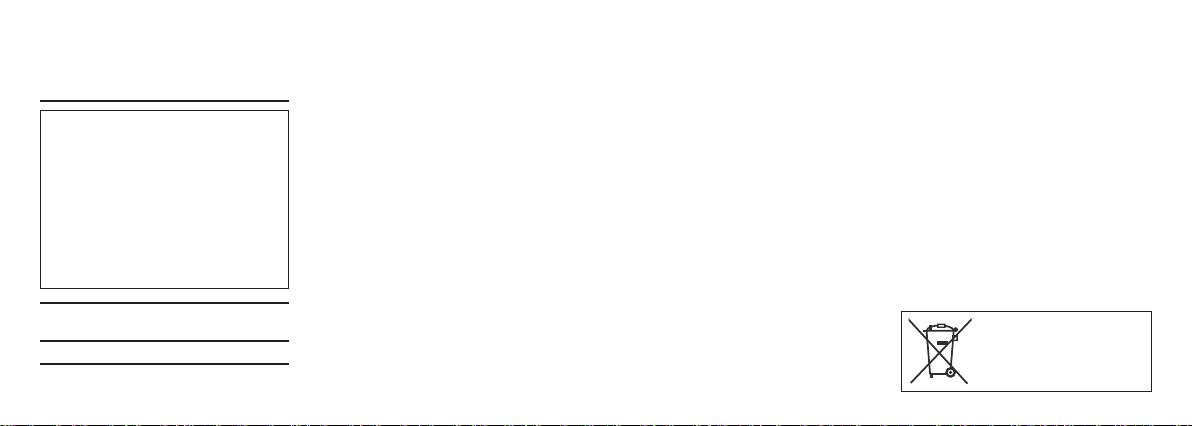
4
5
Brancher l’appareil sur une prise de courant d’un circuit
diérent de celui sur lequel le récepteur est branché.
Consulter le revendeur ou un technicien radio/TV
compétent pour vous aider.
Déclaration de conformité
Numéro de modèle : GC-FM2BU/AU/YU, GC-WP10AU
Nom de marque : JVC
Personne responsable : JVC AMERICAS CORP.
Adresse : 1700 Valley Road Wayne, N. J. 07470
Numéro de téléphone : 973-317-5000
Cet ensemble se conforme à la partie 15 des règles de la FCC
(Federal Communications Commission). Le fonctionnement
est sujet aux deux conditions suivantes : (1) Cet appareil ne
peut pas causer d’interférences nuisibles, et (2) cet appareil
doit accepter toute interférence reçue, comprenant des
interférences qui peuvent causer un mauvais fonctionnement.
Cet appareil numérique de la classe B est conforme à la
norme NMB-003 du Canada.
Consommation de courant nominal : 1A
Précautions
— À lire avant l’utilisation —
Remarques sur cet appareil
Le caméscope ne devrait pas être exposé à une
•
source de chaleur excessive, tels que les rayons
directs du soleil, un feu, etc.
La batterie intégrée peut exploser si elle devient trop chaude.
La batterie n’est pas chargée lors de l’achat.
•
Chargez la batterie avant d’utiliser le caméscope.
Ne laissez pas tomber l’appareil, et évitez de le
•
soumettre à des chocs ou des vibrations excessifs.
Avant d’enregistrer, assurez-vous d’effectuer un
•
enregistrement test.
S auvegardez régulièrement sur un ordinateur les
•
données enregistrées.
JVC ne sera pas responsable pour toute perte de données.
Évitez d’appuyer trop fort sur la surface de l’écran
•
ou de soumettre ce dernier a un choc violent.
Ceci peut endommager ou casser l’écran.
Lorsque l’appareil est utilisé à une température
•
ambiante faible (10 °C ou moins), la durée
d’opération peut être réduite ou l’appareil peut
ne pas fonctionner correctement.
Fonction d’étanchéité (GC-WP10 uniquement)
Ce caméscope est équipé avec une fonction d’étanchéité correspondant
à la norme IPX8 de la JIS (Japanese Industrial Standards).
Ce caméscope peut eectuer des enregistrements dans
l’eau de mer ou l’eau douce. L’étanchéité est testée
conformément aux tests standards de JVC, et ne garantit
pas une opération sans dommage ou problèmes. (La
fonction d’étanchéité n’est pas évaluée par UL.)
L’étanchéité ne peut pas être garantie si le caméscope
est soumis à un choc. Consultez votre revendeur si le
caméscope est soumis à un choc.
N’utilisez pas l’appareil à une profondeur de plus
•
de 3 m ou pour plus de 30 minutes.
N’utilisez pas l’appareil dans les endroits suivants :
•
Environnement avec une pression d’eau plus
élevée que spécifié, dans des sources chaudes ou
dans de l’eau à une température de plus de 40 °C.
Les accessoires fournis ne sont pas étanches.
•
g
Les dysfonctionnements dus à une immersion dans l’eau et
les autres dommages causés par des opérations incorrectes
de l’utilisateur ne sont pas couverts par la garantie.
Avant d’utiliser le caméscope, assurez-vous de lire le « Manuel
d’utilisation », disponible dans sa mémoire intégrée.
— Maintenance après l’utilisation —
Après avoir utilisé le caméscope dans l’eau, ou sur
•
la plage, rincez-le le plus rapidement possible dans
une cuvette d’eau fraîche. (GC-WP10 uniquement)
Vous ne pouvez pas remplacer vous-même la
•
batterie intégrée. Consultez votre revendeur JVC
pour effectuer son remplacement.
Si ce symbole est montré, il
n’est reconnu que dans l’Union
européenne.
Page 13
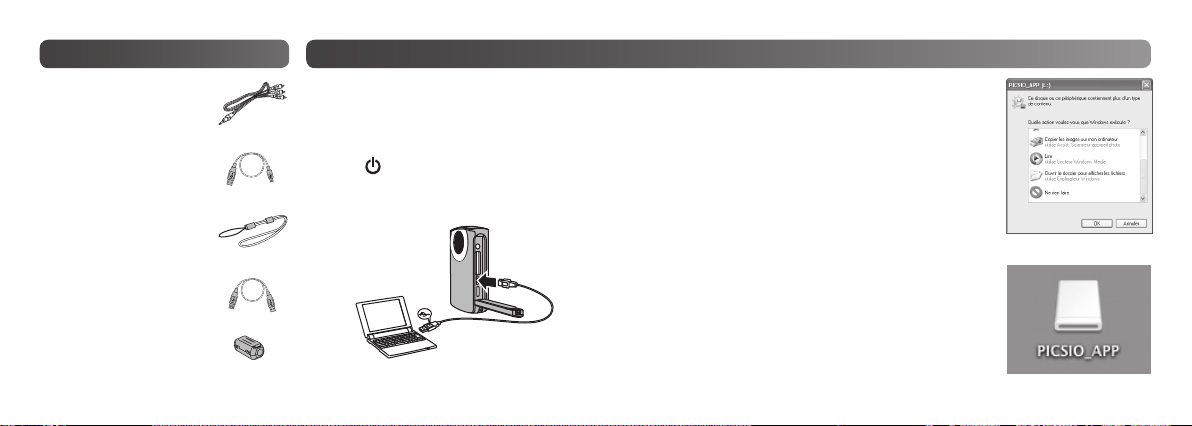
6
7
Accessoires
Câble AV dédié
•
Câble USB
•
(GC-WP10 uniquement)
Type A – Type mini B
Dragonne
•
(GC-WP10 uniquement)
Câble de rallonge USB
•
(GC-FM2 uniquement)
Filtre à noyau de ferrite
•
Visualiser le « Manuel d’utilisation » dans la mémoire intégrée
Préparation :
Chargez le caméscope. (p. 10)
•
Allumez l’ordinateur.
•
Appuyez environ 1 seconde sur la
•
touche
Connectez le caméscope à un
•
ordinateur.
Connecteur USB sur le GC-FM2 (p. 8)
pour allumer le caméscope.
GC-WP10
Ordinateur
Câble USB
g
Sous Windows
L’écran [Exécution automatique] apparaît.
!
Double-cliquez sur [Ouvrir le dossier pour acher les chiers].
#
Double-cliquez sur [Start.pdf].
$
Vous pouvez acher le « Manuel d’utilisation »
depuis « Manuel pour les utilisateurs d’appareil
photo » au coin inférieur droit de l’écran du logiciel
fourni (LoiLoScope EX).
g
Sous Mac
Double-cliquez sur [PICSIO_APP] sur le bureau.
!
Double-cliquez sur [Start.pdf].
#
Si vous voulez lire régulièrement le manuel, il est
recommandé de copier le dossier [Guidebook] et le
chier [Start.pdf] sur votre ordinateur.
Page 14
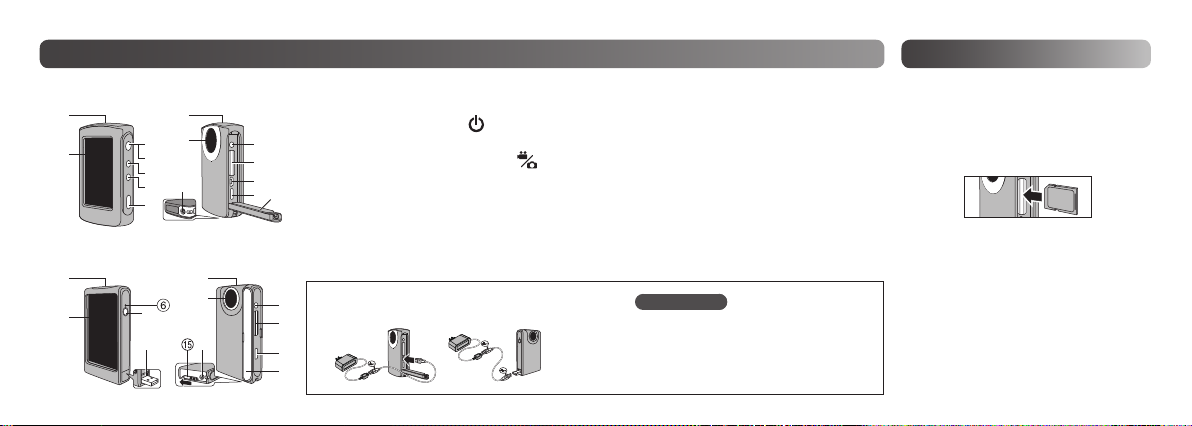
8
9
Noms des composants Insérer une carte SD
#
$
(
)
!
+
,
*
.
/
0
2
-
%
&
#
+
$
!
*
/
0
2
-
,
.
g
GC-WP10
g
GC-FM2
Écran LCD (écran tactile)
!
Haut-parleur
#
Touche marche/arrêt [
$
Touche SCREEN LOCK*
%
Touche de sélection vidéo/photo [ ]*
&
Voyant d’alimentation/charge
(
Touche d’enregistrement*
)
Trou leté pour montage du trépied
*
Objectif
+
Pour connecter l’adaptateur secteur
en option (AC-V10LU) au caméscope
* GC-WP10 uniquement
]
Microphone
,
GC-WP10 : Stéréo/GC-FM2 : Mono
Connecteur AV
-
GC-WP10 : sert aussi de connecteur
pour écouteurs
Fente de carte SD
.
Connecteur USB
/
Connecteur mini HDMI
0
Loquet du connecteur USB**
1
Appuyez sur le loquet et déplacez-le
Couvercle
2
REMARQUE
Vous pouvez enregistrer ou jouer des
•
chiers vidéo/photo/audio lorsque
l’adaptateur secteur est connecté au
caméscope.
** GC-FM2 uniquement
Les opérations sont conrmées sur
les cartes suivantes (classe 4 ou plus)
avec une capacité de 2 Go à 64 Go.
Panasonic, TOSHIBA, SanDisk, ATP,
Eye-Fi.
Pour protéger les données, ne touchez
•
pas les bornes de la carte SD.
Assurez-vous d’insérer la carte SD
•
seulement lorsque l’appareil est éteint.
Si vous jouez des chiers vidéo/photo/
•
audio sur une carte SDXC à l’aide d’un
ordinateur, veuillez consulter le « Manuel
d’utilisation » (p. 13) dans la mémoire
intégrée avant d’insérer la carte SDXC
dans l’ordinateur.
Page 15

10
11
Charger la batterie
ENREGISTRER
LONDRES
CASABLANCA
LISBONNE
RETOUR QUITTER
RETOUR QUITTER
REGLAGE
REGLAGE HORLOGE
Éteignez le caméscope en appuyant
1
environ 1 seconde sur la touche
Le voyant d’alimentation s’éteint.
•
Connectez le caméscope à l’ordinateur.
2
Voyant de charge
Durée de charge
Lorsque la charge est terminée, déconnectez
•
le caméscope de l’ordinateur.
REMARQUE
La batterie ne peut pas être chargée lorsque le caméscope est allumé.
•
Assurez-vous que l’ordinateur soit allumé durant la charge.
•
Vous pouvez charger la batterie à l’aide de l’adaptateur secteur en option. Consultez le
•
« Manuel d’utilisation » (p. 15) dans la mémoire intégrée (Accessoire en option : AC-V10LU/JVC)
Vous ne pouvez pas enregistrer ou jouer des chiers vidéo/photo/audio pendant que
•
le caméscope est connecté à un ordinateur.
Clignote : En cours de charge
S’éteint : Charge terminée
Environ 3 h
.
Ordinateur
Câble USB
Connecteur USB sur le GC-FM2 (p. 8)
GC-WP10
Régler la date et l’heure
Appuyez environ 1 seconde sur la touche pour
1
allumer le caméscope.
Touchez [OUI] lorsque l’écran [REGLER DATE/
2
HEURE !] apparaît.
Réglez la date et l’heure, puis touchez [REGLAGE].
3
•
Sélectionnez avec le doigt le mois, le jour, l’année, l’heure
et les minutes, puis utilisez les touches
Sélectionnez votre région puis touchez [ENREGISTRER].
4
•
E ectuez les ajustements avec les touches .
REMARQUE
Si le message [REGLER DATE/HEURE !] n’apparaît pas sur l’écran, ou
•
si vous voulez ajuster l’horloge, touchez
puis touchez [REGLER L’HEURE]. (Consultez le « Manuel d’utilisation »
(p. 18) dans la mémoire intégrée.)
pour ajuster.
dans le menu principal,
Page 16

12
13
Enregistrer des vidéos/photos
Préparation : Touchez ou dans le menu principal pour sélectionner le mode.
g
Enregistrer des vidéos
Touchez pour lancer l’enregistrement.
1
•
Touchez à nouveau pour arrêter l’enregistrement.
•
GC-WP10 uniquement : Vous pouvez aussi e ectuer
un enregistrement en appuyant sur le bouton
d’enregistrement.
g
Enregistrer des photos
Touchez pour prendre des photos.
1
•
Vous pouvez prendre des photos en continu en maintenant
votre doigt sur la touche.
•
GC-WP10 uniquement : Vous pouvez aussi prendre des photos
en appuyant sur le bouton d’enregistrement.
Pour sélectionner de nouveau le mode vidéo ou photo, touchez pour retourner au menu principal.
•
Touchez dans le menu principal pour changer la qualité vidéo.
•
Pour économiser l’énergie, le caméscope s’éteint automatiquement s’il n’est pas utilisé
•
pendant 5 minutes.
Lire des vidéos/photos
Préparation :
Touchez ou pour sélectionner le mode dans le menu principal.
•
Touchez pour sélectionner le mode de lecture.
•
Touchez la vidéo ou la photo désirée sur
1
l’écran d’index, puis lancez la lecture.
•
Touchez ou touchez et déplacez
les miniatures sur la gauche ou
la droite pour passer à la page
suivante/précédente.
•
Touchez l’écran puis pour arrêter
la lecture.
g
Pour supprimer des vidéos/photos
Touchez sur l’écran d’index de vidéos/photos.
!
Sélectionnez le fichier à supprimer, puis touchez [REGLAGE].
#
Page 17

14
15
Enregistrement/lecture audio (GC-WP10 uniquement)
g
Enregistrement audio
Préparation : Touchez dans le menu principal pour sélectionner le mode
d’enregistrement.
Touchez pour lancer l’enregistrement.
1
Touchez à nouveau pour arrêter l’enregistrement audio.
•
g
Lecture audio
Préparation : Touchez pour sélectionner le mode de lecture.
Touchez le chier audio désiré pour lancer
1
la lecture.
g
Supprimer des chiers audio
Touchez sur l’écran d’index des fichiers audio.
!
Sélectionnez le fichier à supprimer, puis touchez
#
[REGLAGE].
Utiliser le caméscope dans l’eau (GC-WP10 uniquement)
Préparation : Sélectionnez le mode d’enregistrement vidéo ou photo.
Désactivez temporairement l’écran tactile pour éviter un dysfonctionnement
dû à la pression de l’eau.
Appuyez plus d’une seconde sur le bouton SCREEN LOCK.
1
•
apparaît sur l’écran.
•
Appuyez de nouveau sur la touche SCREEN LOCK, pour plus d’une
seconde, pour désactiver
•
Appuyez sur la touche pour passer entre les modes
d’enregistrement vidéo et photo.
REMARQUE
Consultez aussi le « Manuel d’utilisation » (p. 25) dans la mémoire intégrée.
•
Avant d’utiliser le caméscope dans l’eau, assurez-vous de bien fermer le couvercle des connecteurs.
•
Ce caméscope peut eectuer des enregistrements à une profondeur de moins de 3 m
•
et pour une durée n’excédant pas 30 minutes.
Après avoir utilisé le caméscope dans l’eau, rincez-le avec de l’eau fraîche, essuyez-le et
•
laissez-le sécher dans un endroit bien aéré, à l’abri des rayons directs du soleil.
et réactiver l’écran tactile.
Page 18

Visualiser des fichiers sur un téléviseur
Connectez le caméscope à
1
un téléviseur.
Passez au connecteur d’entrée
2
externe du téléviseur.
Lancez la lecture de vidéos/
3
photos. (p. 13)
Câble AV (fourni)
Câble HDMI (en option)
REMARQUE
Consultez aussi le manuel d’instructions
•
du téléviseur.
16
Téléviseur
Enregistrer des fichiers sur un ordinateur
Préparation :
Chargez le caméscope avant
•
d’enregistrer des chiers.
Allumez le caméscope.
•
Connectez le caméscope à
1
un ordinateur.
Sous
Double-cliquez sur [PICSIO_
Windows
SD] dans [Poste de travail]
dans le menu Démarrer.
Sous Mac
Double-cliquez sur [PICSIO_
SD] sur le bureau.
Copiez les chiers vidéo/
2
photo/audio du dossier
[DCIM] du caméscope.
Page 19

VIDEOCÁMARA DE MEMORIA HD
®
ENGLISH
GC-FM2
GC-WP10
U
Sumergible con
U
grabación de audio
Guía básica del usuario
•
Si desea más información acerca de las operaciones,
consulte la “Guía detallada del usuario” en la memoria
integrada (P. 6).
• Si utiliza la tarjeta Eye-Fi, consulte la “Guía detallada del
usuario” en la memoria integrada (P.42).
FRANÇAIS
ESPAÑOL
PORTUGUÊS
中文繁體
Page 20

2
3
Precauciones de seguridad
ADVERTENCIA: PARA EVITAR RIESGO DE INCENDIOS O
ELECTROCUCIONES, NO EXPONGA ESTE APARATO A LA
LLUVIA O HUMEDAD. (sólo GC-FM2)
NOTAS:
•
La placa de características y el aviso de seguridad se
encuentran en la parte inferior de la unidad.
•
La placa de número de serie se encuentra a un lado de la unidad.
PRECAUCIÓN:
La clavija del cable de alimentación debe tener un fácil
acceso en todo momento.
•
Si la unidad no funciona correctamente, desenchufe
inmediatamente la clavija del cable de alimentación.
ADVERTENCIA:
La videocámara no debe exponerse a un calor excesivo causado, por
ejemplo, por la luz solar directa, el fuego o fuentes de calor similares.
INSTRUCCIONES IMPORTANTES DE
SEGURIDAD
1. Lea estas instrucciones.
2. Conserve estas
instrucciones.
3. Preste atención a las
advertencias.
4.
Siga todas las instrucciones.
5.
No utilice este aparato cerca del
agua. (sólo GC-FM2)
6.
Limpie sólo con paño seco.
7. No bloquee ninguna abertura de ventilación. Instale
de
acuerdo con las instrucciones del fabricante.
8.
No lo instale cerca de ninguna fuente de calor tales
como, radiadores, calefactores, cocinas, u otros aparatos
(incluyendo amplicadores) que produzcan calor.
9
Evite pisar o apretar el cable de alimentación,
especialmente en los enchufes, conectores y en el
punto de salida del aparato.
10. S ólo utilice dispositivos/accesorios especicados por el
fabricante.
11. Utilice sólo con la carretilla, estante, trípode, soporte
o mesa especicado por el fabricante o vendido con
el aparato. Cuando utilice una carretilla, sea cauteloso
al mover el conjunto de carretilla/aparato para evitar
lesiones provocadas por caídas.
12. D esenchufe este aparato durante estruendos de
relámpagos o cuando esté fuera de uso por largo
tiempo.
13. Reera toda reparación a personal de servicio
calicado. Se requiere de reparación cuando el aparato
ha sido dañado de alguna manera, por ejemplo, si
el cable o enchufe de alimentación está dañado, si
ocurrió derrame de líquidos o caída de objetos dentro
del aparato, si el aparato fue expuesto a la lluvia
o humedad, si no funciona normalmente, o sufrió
caídas.
Si utiliza esta unidad como reproductor de música, no ajuste
un volumen excesivo cuando escuche el sonido por los
auriculares, ya que podría causarle pérdida auditiva.
Si se produce un fallo de funcionamiento, deje de usar
inmediatamente la videocámara y póngase en contacto con
nosotros visitando www.jvc.com o llamando al
1-800-252-5722
Los cambios o modicaciones no aprobados por JVC
podrían anular la autoridad del usuario para utilizar el
equipo. Este equipo ha sido examinado y cumple con los
límites de dispositivos digitales Clase B, segun el Apartado
15 de la reglamentacion FCC.
Estos limites estan diseñados para suministrar una
protección razonable contra interferencias perjudiciales
en una instalacion residencial. Este equipo genera,
usa y puede irradiar radiofrecuencia y si no se instala y
emplea de acuerdo con las instrucciones puede causar
interferencias perjudiciales a las comunicaciones por
radio. Sin embargo, no se garantiza que no se produzcan
interferencias en una instalacion en particular. Si este
equipo causa interferencias perjudiciales a la recepcion
de radio o televisión, que pueden determinarse
desconectando y conectando la alimentacion del equipo,
el usuario puede intentar corregir la interferencia por
medio de una o mas de las siguientes medidas:
Reoriente o recoloque la antena de recepción.
Aumente la separación entre el equipo y el receptor.
Page 21

4
5
Conecte el equipo a un tomacorriente en un circuito
diferente al del receptor conectado.
Consulte con su distribuidor o con un tecnico
experimentado de radio/TV.
Consumo de corriente nominal: 1A
Declaración de conformidad
Número de modelo : GC-FM2BU/AU/YU, GC-WP10AU
Nombre comercial : JVC
Parte responsable : JVC AMERICAS CORP.
Dirección : 1700 Valley Road Wayne, N. J. 07470
Número de teléfono : 973-317-5000
Este dispositivo cumple con el Apartado 15 de la
reglamentación FCC. La operación está sujeta a las dos
condiciones siguientes: (1) Este dispositivo no debe
causar interferencias perjudiciales y (2) este dispositivo
debe aceptar cualquier interferencia recibida,
incluyendo la interferencia que pueda causar errores de
funcionamiento.
Precauciones
— Leer antes del uso —
Notas sobre esta unidad
•
L a videocámara no debe estar expuesta a un calor
excesivo, como la luz solar directa, fuego, etc.
La batería incorporada puede estallar si se calienta demasiado.
•
La batería no se suministra cargada. Cargue la
batería antes del primer uso.
•
No deje que se le caiga la unidad ni la someta a
golpes o vibraciones excesivos.
•
Antes de empezar a grabar, realice una
grabación de prueba.
•
Guarde los datos grabados periódicamente en
un ordenador.
JVC no puede hacerse responsable de los daños o
pérdidas de datos.
•
No apriete con demasiada fuerza la super cie de
la pantalla ni la someta a golpes fuertes.
Esto podría dañar la pantalla o romperla.
•
Si utiliza la unidad en un entorno a baja
temperatura (10 °C o menos), el tiempo de
funcionamiento se puede acortar o puede que la
cámara no funcione correctamente.
Función sumergible (sólo GC-WP10)
Esta videocámara es sumergible conforme a la norma JIS
(Japanese Industrial Standards) IPX8.
La videocámara puede grabar en agua de mar y agua
dulce. La profundidad de inmersión ha sido ensayada
conforme a la norma de pruebas JVC y no garantiza
un funcionamiento sin daños ni problemas. (Función
sumergible no evaluada por la UL.)
No se garantiza la impermeabilidad si la videocámara
recibe golpes. Consulte al distribuidor si la
videocámara sufre algún golpe.
•
No utilice este producto a una profundidad
mayor de 3 m ni durante más de 30 minutos.
•
No utilice la videocámara en los lugares siguientes:
Lugares con agua a una presión superior a las
especicaciones, en fuentes termales o en agua
a una temperatura de 40 °C o superior.
•
Los accesorios suministrados no son sumergibles.
g
La garantía no cubre los problemas de
funcionamiento y otros daños causados por el uso
inadecuado por el cliente.
Antes del uso, consulte la “Guía detallada del usuario”
en la memoria integrada de la videocámara.
— Mantenimiento después del uso —
•
Después de usar la videocámara en el agua
o si se mancha con arena, enjuáguela con
agua fresca en un lavabo cuanto antes (sólo
GC-WP10).
•
El usuario no puede cambiar la batería
incorporada por sí solo. Consulte a su
distribuidor de JVC cómo cambiarla.
Si este símbolo aparece, sólo es válido
en la Unión Europea.
Page 22

6
7
Accesorios
Cable AV dedicado
•
Cable USB
•
(sólo GC-WP10)
Tipo A – Mini tipo B
Correa de mano
•
(sólo GC-WP10)
Cable de extensión
•
USB (sólo GC-FM2)
Visualización de la “Guía detallada del usuario” en la memoria integrada
Preparación:
Cargue la videocámara. (P.10)
•
Encienda el ordenador.
•
Pulse el botón durante
•
aproximadamente 1 segundos para
encender la videocámara.
Conecte la videocámara a un
•
ordenador.
GC-WP10
Ordenador
g
PC Windows
Aparece la pantalla [Reproducción automática].
!
Haga doble clic en [Abrir carpeta para ver
#
archivos].
Haga doble clic en [Start.pdf].
$
Puede ver la “Guía detallada del usuario” desde el
“Manual de usuario para cámara” que se muestra en
la parte inferior derecha de la pantalla del software
suministrado (LoiLoScope EX).
g
Ordenador Mac
En el escritorio, haga doble clic en [PICSIO_APP].
!
Haga doble clic en [Start.pdf].
#
Filtro central
•
Cable USB
Conector USB en GC-FM2 (P.8)
Si necesita leer el manual muchas veces, le
recomendamos que copie la carpeta [Guidebook] y
[Start.pdf] en su ordenador.
Page 23

8
9
Nombres de los componentes
#
$
(
)
!
+
,
*
.
/
0
2
-
%
&
#
+
$
!
*
/
0
2
-
,
.
g
GC-WP10
g
GC-FM2
Introducción de una tarjeta SD
Monitor LCD (pantalla táctil)
!
Altavoz
#
Botón de encendido [
$
Botón SCREEN LOCK*
%
Botón de selección de vídeo/imagen
&
(
)
*
+
]
*
ja [
Luz de ALIMENTACIÓN/CARGA
Botón de grabación*
Zócalo para jación del trípode
Lente
Para conectar el adaptador de CA
(AC-V10LU) opcional a la videocámara
]
* sólo GC-WP10
Micrófono
,
GC-WP10: estéreo/GC-FM2: mono
Conector AV
-
GC-WP10: también se utiliza
como conector de auriculares
Ranura para la tarjeta SD
.
Conector USB
/
Mini conector HDMI
0
Palanca del conector USB**
1
Mantenga pulsada la palanca y deslícela
Tapa
2
NOTA
Se pueden grabar o reproducir
•
vídeo/imágenes jas/archivos de
audio mientras la videocámara tiene
conectado el adaptador de CA.
** GC-FM2 solamente
Está conrmado el funcionamiento
de las siguientes tarjetas (clase 4
o superior) con una capacidad de
2 GB a 64 GB: Panasonic, TOSHIBA,
SanDisk, ATP, Eye-Fi.
Para proteger los datos, no toque los
•
terminales de la tarjeta SD.
Asegúrese de que la alimentación esté
•
apagada cuando introduzca la tarjeta SD.
Si reproduce vídeo/imágenes jas/audio
•
de una tarjeta SDXC en un ordenador,
compruebe la “Guía detallada del
usuario” (P.13), en la memoria integrada,
antes de insertar la tarjeta SDXC en el
ordenador.
Page 24

10
11
Carga de la batería
GUARDAR
LONDRES
CASABLANCA
LISBOA
VOLVER SALIR
VOLVER SALIR
AJUSTAR
CONF. RELOJ
Apague la videocámara, pulsando el botón
1
durante aproximadamente 1 segundo.
•
La luz de alimentación se apaga.
Conecte la videocámara a un ordenador.
2
Luz de carga
Tiempo de carga Aprox. 3 h
•
Cuando termine la carga, desconecte
la videocámara del ordenador.
NOTA
La videocámara no se puede cargar mientras está encendida.
•
Asegúrese de que el ordenador esté encendido durante la carga.
•
Puede cargar las baterías con el adaptador de CA opcional. Consulte la “Guía detallada
•
del usuario” (P.15) en la memoria integrada (accesorio opcional: AC-V10LU/JVC).
No se pueden grabar ni reproducir vídeo/imágenes jas/archivos de audio mientras la
•
videocámara está conectada a un ordenador.
Parpadea: Carga
Se apaga: Carga terminada
Ordenador
Cable USB
Conector USB en GC-FM2 (P.8)
GC-WP10
Ajuste de la fecha y la hora
Pulse el botón durante aproximadamente 1
1
segundo para encender la videocámara.
Toque [SÍ] cuando aparezca la pantalla [¡AJUSTE
2
FECHA/HORA!].
Ajuste la fecha y la hora y después presione [AJUSTAR].
3
•
Toque y seleccione el mes, día, año, hora y minuto, y
después toque
Ajuste la región en la que vive y presione [GUARDAR].
4
•
Presione para efectuar ajustes.
NOTA
•
Si no aparece en la pantalla el mensaje [¡AJUSTE FECHA/HORA!] o
si desea ajustar el reloj, presione
toque [AJUS.RELOJ] (consulte la “Guía detallada del usuario” (P.18) en
la memoria integrada).
para hacer los ajustes.
en el menú superior y después
Page 25

12
13
Grabación de vídeos/imágenes fijas
Preparación: Presione o en el menú superior para seleccionar el modo.
g
Grabación de vídeo
Toque para iniciar la grabación.
1
•
Presiónelo otra vez para detener la grabación.
•
Sólo GC-WP10: Para lmar una grabación también puede
presionar el botón de grabación.
g
Grabación de imágenes jas
Presione para tomar imágenes jas.
1
•
Puede tomar fotografías continuamente si mantiene
presionado este botón.
•
Sólo GC-WP10: Para tomar una imagen ja también puede
presionar el botón de grabación.
Para seleccionar otra vez el modo de vídeo o imagen ja, presione para regresar al menú superior.
•
Presione en el menú superior para cambiar la calidad del vídeo.
•
Para ahorrar electricidad, la alimentación se apaga automáticamente si la unidad no se
•
utiliza durante 5 minutos.
Reproducción de vídeos/imágenes fijas
Preparación:
Presione o en el menú superior para seleccionar el modo.
•
Presione para seleccionar el modo reproducción.
•
En la pantalla de índice, presione
1
el vídeo o la imagen ja que
desee reproducir y comience a
reproducir.
•
Presione o toque imágenes en
miniatura y arrástrelas a la izquierda
o derecha para ir a la página
siguiente o anterior.
•
Toque la pantalla y después para detener la reproducción.
g
Para eliminar vídeos/imágenes jas
Toque en la pantalla de índice de vídeo/imagen fija.
!
Toque y seleccione el archivo que desea eliminar y después presione [AJUSTAR].
#
Page 26

14
15
Grabación/reproducción de audio (sólo GC-WP10)
g
Grabación de audio
Preparación: Presione en el menú superior para seleccionar el modo de grabación.
Toque para iniciar la grabación.
1
•
Presiónelo otra vez para detener la grabación de audio.
g
Reproducción de audio
Preparación: Presione para seleccionar el modo
reproducción.
Presione un archivo de audio para empezar
1
a reproducirlo.
g
Eliminar archivos de audio
Toque en la pantalla de índice de archivos de audio.
!
Toque y seleccione el archivo que desea eliminar y
#
después presione [AJUSTAR].
Uso de la videocámara en el agua (sólo GC-WP10)
Preparación: Seleccione el modo de grabación de vídeo o de grabación de
imágenes jas.
Desactive provisionalmente la pantalla táctil, para que la presión del agua no
produzca problemas de funcionamiento.
Presione el botón SCREEN LOCK durante más de 1 segundo.
1
•
aparece en la pantalla.
•
Presione otra vez el botón SCREEN LOCK, durante más de 1 segundo
para apagar
•
Al pulsar el botón se alterna entre grabación de vídeo y grabación
de imágenes jas.
NOTA
Consulte también la “Guía detallada del usuario” (P.25) en la memoria integrada.
•
Antes de utilizar la videocámara en el agua, cierre rmemente la tapa de terminales.
•
Esta videocámara puede grabar a una profundidad no mayor de 3 m o durante
•
periodos de tiempo no superiores a 30 minutos.
Después del uso, enjuague la videocámara con agua fresca, escurra todo el agua y
•
seque en un lugar bien ventilado alejado de la luz solar directa.
y activar la pantalla táctil.
Page 27

Visualización de archivos en un televisor
Conecte la videocámara a
1
un televisor.
Cambie al conector de
2
entrada externo del televisor.
Inicie la reproducción del vídeo
3
o las imágenes jas. (P.13)
Cable AV (proporcionado)
Cable HDMI (opcional)
NOTA
Consulte también el manual de
•
instrucciones del televisor.
16
TV
Guardar archivos en un ordenador
Preparación:
Cargue la videocámara antes de
•
guardar archivos.
Encienda la videocámara.
•
Conecte la videocámara a
1
un ordenador.
PC
En el menú Inicio, haga
Windows
doble clic en [PICSIO_SD] en
[Mi PC].
Ordenador
En el escritorio, haga doble
Mac
clic en [PICSIO_SD].
Copie los archivos de vídeo/
2
imagen ja/audio desde
la carpeta [DCIM] de la
videocámara.
Page 28

CÂMARA DE VÍDEO COM MEMÓRIA HD
®
ENGLISH
GC-FM2
GC-WP10
U
À prova de água com
U
gravação áudio
Guia Básico do Utilizador
•
Para mais informações sobre a utilização, consulte o
“Guia Detalhado do Utilizador” disponível na memória
incorporada. (p. 6)
• Utilizando o cartão Eye-Fi, consulte o “Guia Detalhado do
Utilizador” disponível na memória incorporada. (p. 42)
FRANÇAIS
ESPAÑOL
PORTUGUÊS
中文繁體
Page 29
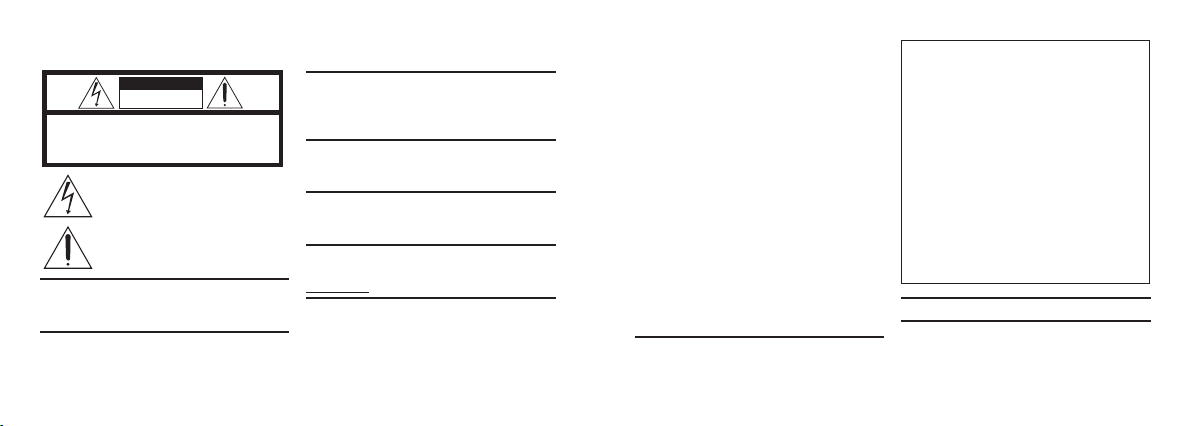
2
3
Precauções de segurança
CUIDADO
RISCO DE CHOQUE
ELÉCTRICO NÃO ABRIR
CUIDADO: PARA REDUZI R O RISCO DE CHOQUE ELÉCTRICO,
NÃO RETIRE A TAMPA (NA TRAS EIRA).
A UNIDADE NÃO CONTÉM PEÇA S NO SEU INTERIOR QUE NECESSITEM DA INTERVENÇÃO DO UTILIZADOR.
RECORRA A SERVIÇOS DE ASS ISTÊNCIA TÉCNICA QUALIFICA DOS CASO A UNIDADE NECESSITE DE REPA RAÇÃO.
O símbolo do relâmpago com a ponta em forma de seta, dentro de
um triângulo equilátero, des tina-se a alertar o utilizador par a a
presença de “vol tagem perigosa” não is olada no interior da c aixa do
produto, a qual pode apresentar valores suficientemente elevados
para constituir um risco de choque elé ctrico para as pessoas .
O ponto de exclamação no interior de um triângulo
equilátero destina -se a alertar o utilizado r para a presença
de instruções de utilização e ma nutenção (reparação)
importantes na lit eratura que acompanha o p roduto.
AVISO: PARA EVITAR UM INCÊNDIO OU CHOQUE
ELÉCTRICO NÃO EXPONHA A CÂMARA À CHUVA OU
HUMIDADE. (apenas para o modelo GC-FM2)
NOTAS:
•
A etiqueta de características e os avisos de segurança
estão colocados na parte de baixo da unidade.
•
A etiqueta com o número de série está colocada na
parte lateral da unidade.
AVISO:
A cha de alimentação deve estar sempre operacional.
•
Desligue imediatamente a cha de alimentação se o
funcionamento apresentar anomalias.
AVISO:
A câmara de vídeo não deve ser exposta a calor excessivo
como a luz solar directa, lume ou condições semelhantes.
Se utilizar esta unidade como leitor de música,
os níveis sonoros elevados nos auriculares ou
auscultadores podem causar perda de audição.
Se ocorrer uma avaria, interrompa imediatamente o
funcionamento da câmara de vídeo e contacte
www.jvc.com ou pelo telefone 1-800-252-5722
As alterações ou modicações não autorizadas
pela JVC podem anular a autoridade do utilizador
de operar o equipamento. Este equipamento foi
testado e considerado compatível com os limites
para um aparelho digital de Classe B, de acordo com
a Parte 15 das Normas da FCC. Estes limites foram
criados para fornecer protecção razoável contra
interferência nociva numa instalação residencial. Este
equipamento gera, utiliza e pode irradiar energia de
radiofrequência e, se não for instalado e utilizado de
acordo com as instruções, pode causar interferência
nociva nas comunicações de rádio. No entanto, não
são dadas garantias de que não ocorra interferência
numa instalação em particular. Se o equipamento
causar interferência nociva na recepção de rádio ou
televisão, a qual pode ser determinada desligando e
ligando o equipamento, o utilizador é encorajado a
tentar corrigir a interferência através de uma ou mais
das seguintes medidas: Reorientar ou reposicionar
a antena receptora. Aumentar a separação entre o
equipamento e o receptor. Ligue o equipamento a
uma tomada num circuito diferente daquele a que o
receptor está ligado. Consulte o representante ou um
técnico de rádio/TV experiente para obter ajuda.
Declaração de Conformidade
Número de Modelo :
Marca Comercial : JVC
Responsável :
Endereço : 1700 Valley Road Wayne,
GC-FM2BU/AU/YU, GCWP10AU
JVC AMERICAS CORP.
N. J. 07470
Número de Telefone : 973-317–5000
Este aparelho está em conformidade com a Parte 15 das
Normas da FCC.
O funcionamento está sujeito às seguintes duas
condições: (1) Este aparelho não pode causar interferência nociva, e (2) este aparelho deve aceitar qualquer
interferência recebida, incluindo interferências que
possam causar o funcionamento indesejado.
Consumo de corrente nominal: 1 A
Page 30

4
5
Cuidados
— Leia antes de utilizar —
Notas sobre este equipamento
•
A câmara de vídeo não deve ser exposta a calor
excessivo como a luz solar directa, lume ou
condições semelhantes.
A bateria integrada pode explodir caso seja
submetida a aquecimento.
•
A bateria não está carregada aquando da
compra. Carregue a bateria antes de utilizar a
câmara de vídeo pela primeira vez.
•
Não deixe cair esta unidade nem a submeta a
vibrações ou choques excessivos.
•
Antes de gravar, certique-se de que efectua
uma gravação de teste.
•
Periodicamente, guarde os dados gravados
num computador.
A JVC não se responsabiliza por quaisquer danos ou
perda de dados.
•
Não exerça força sobre a superfície do ecrã
nem a submeta a impactos fortes.
Pode danicar ou partir o ecrã.
•
Se utilizar a unidade num ambiente de baixa
temperatura
(10 °C ou menos), a autonomia de
funcionamento pode diminuir, ou a câmara de
vídeo pode não funcionar correctamente.
Funcionamento à prova de água (apenas o
modelo GC-WP10)
Esta câmara de vídeo é à prova de água, de acordo
com a classicação IPX8 das JIS (Japanese Industrial
Standards - Normas Industriais Japonesas).
Esta câmara de vídeo pode efectuar gravações em
água salgada e água doce. A resistência à água
é testada de acordo com as normas de teste da
JVC, e não assegura a ausência de danos nem o
funcionamento isento de problemas.
A resistência à água não pode ser garantida caso a
câmara de vídeo seja submetida a impactos. Contacte
o representante caso a câmara de vídeo tenha sofrido
impactos.
•
Em imersão, não utilize este produto a
profundidades superiores a 3 m nem por mais
de 30 minutos.
•
Não utilize a câmara de vídeo nos seguintes locais:
locais em que a pressão da água seja superior
à especicada, em fontes termais ou em águas
com temperaturas iguais ou superiores a 40 °C.
•
Os acessórios fornecidos não são à prova de água.
g
As avarias devidas a imersão na água e outros
danos causados por má utilização por parte do
cliente não estão cobertos pela garantia.
Antes de utilizar a unidade, certique-se de que
lê o “Guia Detalhado do Utilizador” disponível na
memória incorporada na câmara de vídeo.
— Manutenção após a utilização —
•
Após a utilização debaixo de água ou se
estiver suja de poeira, lave a câmara de
vídeo logo que possível, mergulhando-a num
recipiente contendo água doce. (Apenas o
modelo GC-WP10)
•
Não é possível ao utilizador substituir
a bateria integrada. Contacte o seu
representante JVC para proceder à
substituição da mesma.
Se este símbolo for mostrado, só é
válido na União Europeia.
Page 31

6
7
Acessórios
Cabo AV especíco
•
Cabo USB
•
(apenas para o modelo
GC-WP10)
Tipo A - Mini Tipo B
Alça da pega
•
(apenas para o modelo
GC-WP10)
Cabo de extensão
•
USB (apenas para o
modelo GC-FM2)
Filtro de núcleo
•
Visualizar o “Guia Detalhado
Preparação:
Carregue a câmara de vídeo. (p. 10)
•
Ligue o computador.
•
Pressione o botão durante cerca de 1
•
segundo para ligar a câmara de vídeo.
Ligue a câmara de vídeo ao
•
computador.
GC-WP10
Computador
Cabo USB
Cabo conector USB no modelo GC-FM2 (p. 8)
do Utilizador” na Memória Integrada
g
Computador Windows
A janela [Reproduzir automaticamente] aparece no ecrã.
!
Clique duas vezes em [Abrir a pasta para ver os cheiros].
#
Clique duas vezes em [Start.pdf].
$
Pode visualizar o “Guia Detalhado do Utilizador”
a partir do “O Manual do Utilizador da Câmara”,
apresentado na região inferior direita do ecrã do
software fornecido (LoiLoScope EX).
g
Computador Mac
Clique duas vezes em [PICSIO_APP] no ambiente de trabalho.
!
Clique duas vezes em [Start.pdf].
#
Caso pretenda ler o manual várias vezes,
recomendamos que copie a pasta [Guidebook] e
[Start.pdf] para o computador.
Page 32

8
9
Nomes dos Componentes Inserir um Cartão SD
#
$
(
)
!
+
,
*
.
/
0
2
-
%
&
#
+
$
!
*
/
0
2
-
,
.
g
GC-WP10
g
GC-FM2
Ecrã LCD (ecrã táctil)
!
Altifalante
#
Botão de alimentação [
$
Botão SCREEN LOCK*
%
Botão de selecção de gravação de
&
vídeo/imagem xa [
Indicador de alimentação/carga
(
Botão de gravação*
)
Encaixe de montagem do tripé
*
Objectiva
+
]
]
*
* Apenas no modelo GC-WP10
Para ligar o adaptador de CA opcional
(AC-V10LU) à câmara de vídeo
Microfone
,
GC-WP10: Estéreo/GC-FM2: Monoauricular
Conector AV
-
GC-WP10: também pode ser utilizado
como conector para auscultadores
Ranhura para cartão SD
.
Conector USB
/
Mini-conector HDMI
0
Selector do conector USB**
1
Mantenha pressionado o selector e faça-o deslizar
Tampa
2
** Apenas no modelo GC-FM2
NOTA
Pode gravar ou reproduzir vídeos/
•
imagens xas/cheiros de áudio
quando o adaptador de CA está ligado
à câmara de vídeo.
Esta câmara de vídeo é compatível
com os seguintes cartões (de classe
4 ou superior), com capacidades de
2 GB a 64 GB. Panasonic, TOSHIBA,
SanDisk, ATP, Eye-Fi.
• De modo a proteger os dados, não toque
nos terminais do cartão SD.
• Certique-se de que insere o cartão SD
com a alimentação desligada.
Caso pretenda reproduzir vídeos/imagens
•
xas/áudio contidos num cartão SDXC
utilizando um computador, consulte o
“Guia Detalhado do Utilizador” (p. 13),
disponível na memória incorporada, antes
de inserir o cartão SDXC no computador.
Page 33

10
11
Carga da Bateria
GUARDAR
LONDRES
CASABRANCA
LISBOA
VOLTAR SAIR
VOLTAR SAIR
DEFINIR
DEFINIÇÃO RELÓGIO
Desligue a câmara de vídeo pressionando
1
o botão
•
O indicador de alimentação apaga-se.
Ligue a câmara de vídeo a um computador.
2
Indicador de
Tempo de carga
•
Quando a carga estiver terminada, desligue
a câmara de vídeo do computador.
NOTA
Não é possível carregar a câmara de vídeo com esta ligada.
•
Certi que-se de que o computador está ligado durante o processo de carga.
•
É possível carregar a bateria utilizando o adaptador de CA opcional. Consulte o “Guia Detalhado
•
do Utilizador” (p. 15), disponível na memória integrada. (Acessório opcional: AC-V10LU/JVC)
Não é possível gravar ou reproduzir vídeos/imagens xas/ cheiros de áudio enquanto
•
a câmara de vídeo estiver ligada a um computador.
durante cerca de 1 segundo.
carga
A piscar: A carregar
Apaga-se: Carga terminada
Aprox. 3 horas
Computador
Cabo USB
Cabo conector USB no modelo GC-FM2 (p. 8)
GC-WP10
Acertar a Data e Hora
Pressione o botão durante cerca de 1 segundo
1
para ligar a câmara de vídeo.
Toque em [SIM] quando o ecrã [ACERTE DATA/
2
HORA!] aparecer.
Acerte a data e a hora e, em seguida, toque em [DEFINIR].
3
•
Toque e seleccione o mês, dia, ano, hora e minutos e,
em seguida, toque em
Con gure a região onde vive e toque em [GUARDAR].
4
•
Toque em para efectuar os ajustes.
NOTA
Quando a mensagem [ACERTE DATA/HORA!] não aparecer no ecrã,
•
ou caso pretenda acertar o relógio, toque em
e, em seguida, toque em [ACERT.RELG]. (Consulte o “Guia Detalhado
do Utilizador” (p. 18), disponível na memória integrada.)
para efectuar os ajustes.
no menu principal
Page 34

12
13
Gravar Vídeo/Imagem Fixa
Preparação: Toque em ou no menu principal para seleccionar o modo.
g
Gravar vídeo
Toque em para iniciar a gravação.
1
•
Toque novamente para parar a gravação.
•
Apenas no modelo GC-WP10: também pode efectuar gravações
pressionando uma vez o botão de gravação.
g
Gravar imagem xa
Toque em para lmar uma imagem xa.
1
•
Pode lmar continuamente imagens xas mantendo o botão
pressionado.
•
Apenas no modelo GC-WP10: também pode lmar imagens xas
pressionando uma vez o botão de gravação.
Para seleccionar novamente o modo de vídeo ou imagem xa, toque em para
•
regressar ao menu principal.
Toque em no menu principal para alterar a qualidade de vídeo.
•
De modo a economizar energia, a alimentação é desligada automaticamente quando a
•
unidade não é utilizada durante 5 minutos.
Reproduzir Vídeo/Imagem Fixa
Preparação:
No menu principal, toque em ou para seleccionar o modo.
•
Toque em para seleccionar o modo de reprodução.
•
No ecrã de índice, toque no vídeo
1
ou imagem xa que pretende
visualizar e, em seguida, inicie a
reprodução.
•
Toque em , ou toque e arraste as
miniaturas para a esquerda e direita,
de modo a passar para a página
seguinte/anterior.
•
Toque no ecrã e, em seguida, em para parar a reprodução.
g
Para eliminar vídeos/imagens xas
Toque em no ecrã de índice de vídeos/imagens fixas.
!
Toque e seleccione o ficheiro a eliminar e, em seguida, toque em [DEFINIR].
#
Page 35

14
15
Gravar/Reproduzir Ficheiros de Áudio (apenas no modelo GC-WP10)
g
Gravar áudio
Preparação: No menu principal, toque em para seleccionar o modo de gravação.
Toque em para iniciar a gravação.
1
•
Toque novamente para parar a gravação de áudio.
g
Reproduzir cheiros de áudio
Preparação: Toque em para seleccionar o modo de
reprodução.
Toque no cheiro de áudio pretendido para
1
iniciar a reprodução.
g
Eliminar cheiros de áudio
Toque em no ecrã de índice dos ficheiros de áudio.
!
Toque e seleccione o ficheiro a eliminar e, em seguida,
#
toque em [DEFINIR].
Utilizar a Câmara de Vídeo Debaixo de Água (apenas o modelo GC-WP10)
Preparação: Seleccione o modo de gravação de vídeo ou de imagem xa.
Desactive temporariamente o ecrã táctil, de modo a não sofrer avarias devido à pressão da água.
Pressione o botão SCREEN LOCK durante mais de 1 segundo.
1
•
O símbolo aparece no ecrã.
•
Pressione novamente o botão SCREEN LOCK, durante mais de 1
segundo, para desligar
•
Sempre que pressionar o botão , o modo de operação alterna entre
gravação de vídeo e gravação de imagens xas.
NOTA
Consulte também o “Guia Detalhado do Utilizador” (p. 25), disponível na memória integrada.
•
Antes de utilizar a unidade dentro de água, feche rmemente a tampa dos terminais.
•
Este câmara de vídeo pode efectuar gravações debaixo de água, mas não a
•
profundidades superiores a 3 m nem por mais de 30 minutos.
Após a utilização, lave a câmara de vídeo com água doce, limpe o excesso de água e
•
deixe-a a secar ao ar, num local bem ventilado e afastada da luz solar directa.
e activar o ecrã táctil.
Page 36

Visualizar Ficheiros no Televisor
Ligue a câmara de vídeo a
1
um televisor.
Mude a entrada de sinal do televisor
2
para o conector da entrada externa.
Inicie a reprodução de
3
vídeo/imagem xa. (p. 13)
Cabo AV (fornecido)
Cabo HDMI (opcional)
NOTA
Consulte também o manual de
•
instruções do televisor.
16
Televisor
Gravar Ficheiros num Computador
Preparação:
Carregue a câmara de vídeo antes
•
de guardar os cheiros.
Ligue a câmara de vídeo.
•
Ligue a câmara de vídeo a
1
um computador.
Computador
No menu Iniciar, clique duas
Windows
vezes em [PICSIO_SD] em [O
meu computador].
Computador
Clique duas vezes em [PICSIO_
Mac
SD] no ambiente de trabalho.
Copie os cheiros de vídeo/
2
imagem xa/áudio a partir
da pasta [DCIM] da câmara
de vídeo.
Page 37

HD 記憶卡攝影機
®
ENGLISH
GC-FM2
GC-WP10
U
U
防水、
可錄音
使用者操作手冊 (基本)
• 有關操作的詳細資訊,請參見內建記憶
體中的“使用者操作手冊 (進階)”。
(第 6 頁)
• 有關使用 Eye-Fi 記憶卡的詳細資訊,
請參見內建記憶體中的“使用者操作手
冊 (進階)”。(第 42 頁)
FRANÇAIS
ESPAÑOL
PORTUGUÊS
中文繁體
Page 38

2
3
安全注意事項
警告: 為避免火災或電擊的危險,請勿
將此裝置暴露在潮濕的環境或雨中。
(僅適用 GC-FM2)
註:
•
額定面板及注意事項位於本機底部。
•
序號牌位於本機側面。
小心:
主插頭必須隨時可用。
•
如果操作異常,請立即拔下主插頭。
警告:
請勿讓攝錄影機暴露在過熱的環境中,
例如:陽光直曬、火等。
將本設備當作音樂播放器使用時,如
果耳機的聲壓過大,可能會導致聽覺
損傷。
如果發生故障,請立即停用攝影機,並
洽詢最近的 JVC 經銷商,或上網
www.jvc.com,或來電 1-800-252-5722
未經 JVC 明確授權即變更或改裝本設
備,JVC 將中止使用者之使用授權。
本設備已通過測試且符合 FCC 規定第
15 條 B 級數位裝置的限制規定。訂定
限制規定的目的,在於合理保護使用者
免受居家設備的傷害。本設備會產生、
使用與放射無線電能源,如果未依據指
示安裝使用,可能會對無線通訊產生不
良干擾。但是,不保證正確安裝後,便
不會出現干擾情況。如果本設備確實對
無線電或電視接收造成有害干擾 (可藉
由開關本設備測知),建議使用者採取
以下一種或多種措施來改善干擾情形:
重新確定接收天線的方向或位置。
加大本設備與接收器之間的距離。
將設備和接收器分別插在不同電路的
插座上。請洽經銷商或經驗豐富的收音
機/電視技術人員尋求協助。
相容性聲明
型號 : GC-FM2BU/AU/YU, GC-WP10AU
商標 : JVC
負責公司 : JVC AMERICAS CORP.
地址 : 1700 Valley Road Wayne,
N. J. 07470
電話號碼 : 973-317–5000
本裝置符合 FCC 規則第 15 部分的
規定。
操作需遵守下列兩項條件:(1) 本裝
置不會造成有害干擾,(2) 本裝置必
須可承受任何干擾,包括可能導致不
正常操作的干擾。
額定電流消耗:1A
Page 39

4
5
請注意:
你所購買的電池是可回收的。
有關如何回收本電池的資訊,請瀏覽環
保署官方網站。
本符號只適用於歐盟。
注意
— 使用前請詳細閱讀 —
本設備注意事項
•
請勿讓攝影機暴露在過熱的環境中,
例如:陽光直曬、火等。
內建電池過熱,可能會爆炸。
•
電池在購買時未充電。第一次使用
前,請先為電池充電。
•
請勿使本機掉落,或使本機遭受巨烈
撞擊或震動。
•
拍攝或錄製前,請務必先試拍或試
錄一段。
•
請定期將拍攝資料儲存到電腦上。
對於資料之損壞或遺失,JVC 概不
負責。
•
請勿在螢幕上重壓或施力,
否則可能造成螢幕損壞或破裂。
•
在低溫環境 (10°C 以下) 下使用本
機時,操作時間可能縮短,或無法
正常運作。
防水功能 (僅適用 GC-WP10)
本攝影機配備防水功能,符合 JIS (日
本業界標準) IPX8。
本攝影機可在海水及清水中拍攝。防水
功能經過測試,符合 JVC 測試標準,
但不保證防水功能不會損壞或故障。
如果攝影機受到撞擊,將無法保證防水
功能仍能正常運作。如果攝影機受到撞
擊,請洽詢經銷商。
•
使用本產品時,浸水深度不得超過
3 公尺,浸水時間不得長於 30 分鐘。
•
請勿在以下場所使用本產品:
水壓大於指定數字,溫度超過 40°C
以上的溫泉或水中。
•
隨附的配件不防水。
g
若因浸水而故障,或顧客使用不
當造成的損壞,一概不在保固範
圍內。
使用前,請務必閱讀攝影機內建
記憶體中的“使用者操作手冊 (進
階)”。
— 使用及維護須知 —
•
在水中使用後,或沾滿沙塵時,請
儘快用靜止的清水在淺水盆中清洗
攝影機。(僅適用 GC-WP10)
•
請勿自行更換內建電池。有關更換事
宜,請洽詢 JVC 經銷商。
Page 40

6
7
配件
專用 AV 影音訊號線
•
USB 電纜
•
(僅適用 GC-WP10)
A 型 - B 型迷你
手用掛繩
•
(僅適用 GC-WP10)
USB 延長線
•
(僅適用 GC-FM2)
導線濾波器
•
檢閱內建記憶體中的 “使用 者操作手冊 (進階)”
準備工作 :
為攝影機充電。(第 10 頁)
•
開啟電腦。
•
按下 按鈕約 1 秒,開啟攝影
•
機。
將攝影機連接至電腦。
•
GC-WP10
電腦
USB 電纜
GC-FM2 的 USB 接頭 (第 8 頁)
g
Windows 電腦
出現 [自動播放] 畫面。
!
按兩下 [開啟資料夾以檢視檔案]。
#
按兩下 [Start.pdf]。
$
您可參見隨附軟體 (LoiLoScope EX) 畫面右下角
“相機的使用者手冊” 的 “使用者操作手冊 (進
階)”。
g
Mac 電腦
按兩下桌面上的 [PICSIO_APP]。
!
按兩下 [Start.pdf]。
#
如果需要重複閱讀手冊,建議將 [Guidebook] 資
料夾及 [Start.pdf] 複製到電腦上。
Page 41

8
9
元件名稱 插入 SD 記憶卡
#
$
(
)
!
+
,
*
.
/
0
2
-
%
&
#
+
$
!
*
/
0
2
-
,
.
g
GC-WP10
g
GC-FM2
LCD 螢幕 (觸控式螢幕)
!
喇叭
#
電源按鈕 [
$
SCREEN LOCK 按鈕*
%
視訊/靜態影像選擇按鈕 [ ]
&
電源/充電指示燈
(
拍攝或錄製按鈕*
)
三腳架安裝座
*
鏡頭
+
將選購的交流電源轉接器
(AC-V10LU) 連接至攝影機
]
* 僅適用
*
GC-WP10
麥克風
,
GC-WP10
AV 影音接頭
-
GC-WP10
SD 記憶卡插槽
.
USB 接頭
/
HDMI 迷你接頭
0
USB 接頭滑桿**
1
按住滑桿然後滑動
蓋子
2
註
交流電源轉接器連接至攝影機時,可
•
以拍攝或播放視訊/靜態影像/音訊檔
案。
GC-FM2
:立體聲/
:也可當作耳機接頭
** 僅適用
:單聲道
GC-FM2
確定可用以下記憶卡 (第 4 級以
上) 操作,容量為 2 GB 至 64 GB。
Panasonic、TOSHIBA、SanDisk、
ATP、Eye-Fi。
為了保護資料,請勿觸碰 SD 記憶卡上
•
的端子。
插入 SD 記憶卡時,請務必關閉電源。
•
如果要使用電腦播放 SDXC 記憶卡上的
•
視訊/靜態影像/音訊,請在插入 SDXC
記憶卡前,參見內建記憶體中的 “使用
者操作手冊 (進階)” (第 13 頁)。
Page 42

10
11
為電池充電
儲存
倫敦
卡薩布蘭卡
里斯本
返回 離開
返回 離開
確定
時間設定
按住 按鈕約 1 秒鐘,關閉攝影機。
1
•
電源指示燈熄滅。
將攝影機連接至電腦。
2
充電指示燈
充電時間 約 3 小時
•
充電完成時,請中斷攝影機與電腦的連接。
註
攝影機開啟時,將無法充電。
•
請確認充電時,電腦已開啟。
•
可以使用選購的交流電源轉接器為電池充電。請參見內建記憶體中的 “使用者操作
•
手冊 (進階)” (第 15 頁)。(選購配件 :AC-V10LU/JVC)
攝影機連接至電腦時,無法拍攝或播放視訊/靜態影像/音訊檔案。
•
閃爍 :充電中
熄滅 :充電完成
電腦
USB 電纜
GC-FM2 的 USB 接頭 (第 8 頁)
GC-WP10
設定日期和時間
按下 按鈕約 1 秒,開啟攝影機。
1
出現 [請設定日期/時間!] 畫面時,觸碰 [是]。
2
設定日期和時間,然後觸碰 [確定]。
3
•
觸碰並選擇月份、日期、年份、小時及分鐘,然後
觸碰
選擇您所居住的地區,然後觸碰 [儲存]。
4
•
觸碰 ,加以調整。
註
•
若 [請設定日期/時間!] 訊息沒有出現在畫面,或者想調整時鐘,
請觸碰上層功能表的
記憶體中的 “使用者操作手冊 (進階)” (第 18 頁)。)
,加以調整。
,然後觸碰 [時間調整]。(請參見內建
Page 43
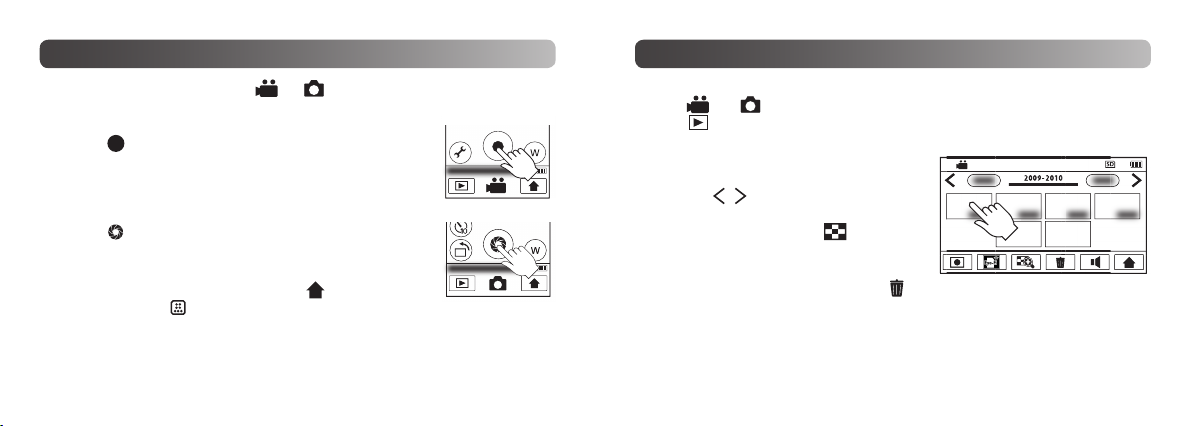
12
13
拍攝視訊/靜態影像
準備工作 :觸碰上層功能表的 或 ,選擇模式。
g
視訊拍攝
觸碰 ,開始拍攝。
1
•
再觸碰一次,即可停止拍攝。
•
僅適用 GC-WP10: 按下拍攝按鈕,也可以拍攝。
g
靜態影像拍攝
觸碰 ,拍攝靜態影像。
1
•
觸碰並按住按鈕,可以持續拍攝。
•
僅適用 GC-WP10: 按下拍攝按鈕,也可以拍攝靜態影像。
要再次選擇視訊或靜態影像模式,請觸碰 ,返回上層功能表。
•
觸碰上層功能表的 ,變更視訊品質。
•
為了省電,5 分鐘內沒有操作時,電源就會自動關閉。
•
播放視訊/靜態影像
準備工作 :
觸碰 或 ,選擇上層功能表上的模式。
•
觸碰 ,選擇播放模式。
•
觸碰要在索引畫面播放的視訊或靜
1
態影像,然後開始播放。
•
觸碰 或觸碰並向左或向右拖
曳縮圖,以前往下一頁/上一頁。
•
觸碰螢幕,然後觸碰 ,停止播放。
g
刪除視訊/靜態影像
觸碰視訊/靜態影像索引畫面上的 。
!
觸碰並選擇要刪除的檔案,然後觸碰 [確定]。
#
Page 44

14
15
音訊錄製/播放 (僅適用 GC-WP10)
g
音訊錄製
準備工作 :觸碰上層功能表的 ,選擇錄製模式。
觸碰 ,開始錄製。
1
•
再觸碰一次,即可停止音訊錄製。
g
音訊播放
準備工作 :觸碰 ,選擇播放模式。
觸碰要開始播放的音訊檔案。
1
g
刪除音訊檔案
觸碰音訊檔案索引畫面上的 。
!
觸碰並選擇要刪除的檔案,然後觸碰 [確定]。
#
在水中使用攝影機 (僅適用 GC-WP10)
準備工作 :選擇視訊拍攝或靜態影像拍攝模式。
暫時停用觸控螢幕,這樣在水壓下才不會故障。
按住 SCREEN LOCK 按鈕超過 1 秒。
1
•
會出現在螢幕上。
•
再按一次 SCREEN LOCK 按鈕超過 1 秒,關閉 ,然後啟動觸
控螢幕。
•
每按一次 按鈕,會在視訊拍攝及靜態影像拍攝之間切換。
註
亦請參見內建記憶體中的 “使用者操作手冊 (進階)” (第 25 頁)。
•
攝影機下水前,請確實關閉端子蓋。
•
本攝影機拍攝時,浸水深度不得超過 3 公尺,浸水時間不得長於 30 分鐘。
•
使用後,請用清水清洗攝影機,然後擦乾,置於通風良好處,避免太陽直射。
•
Page 45

在電視機上檢視檔案
將攝影機連接到電視機。
1
切換至電視機的外部輸入接
2
頭。
開始播放視訊/靜態影像。
3
(第 13 頁)
AV 影音訊號線 (隨附)
HDMI 電纜 (選購)
註
亦請參見電視機的使用說明。
•
16
電視機
將檔案儲存到電腦
準備工作 :
儲存檔案前,先為攝影機充電。
•
開啟攝影機。
•
將攝影機連接至電腦。
1
在開始功能表上,按兩下
Windows
[我的電腦] 中的 [PICSIO_
電腦
SD]。
按兩下桌面上的 [PICSIO_
Mac
SD]。
電腦
複製攝影機 [DCIM] 資料夾
2
中的視訊/靜態影像/音訊檔
案。
© 2010 Victor Company of Japan, Limited
US
0810YMH-AL-VM
